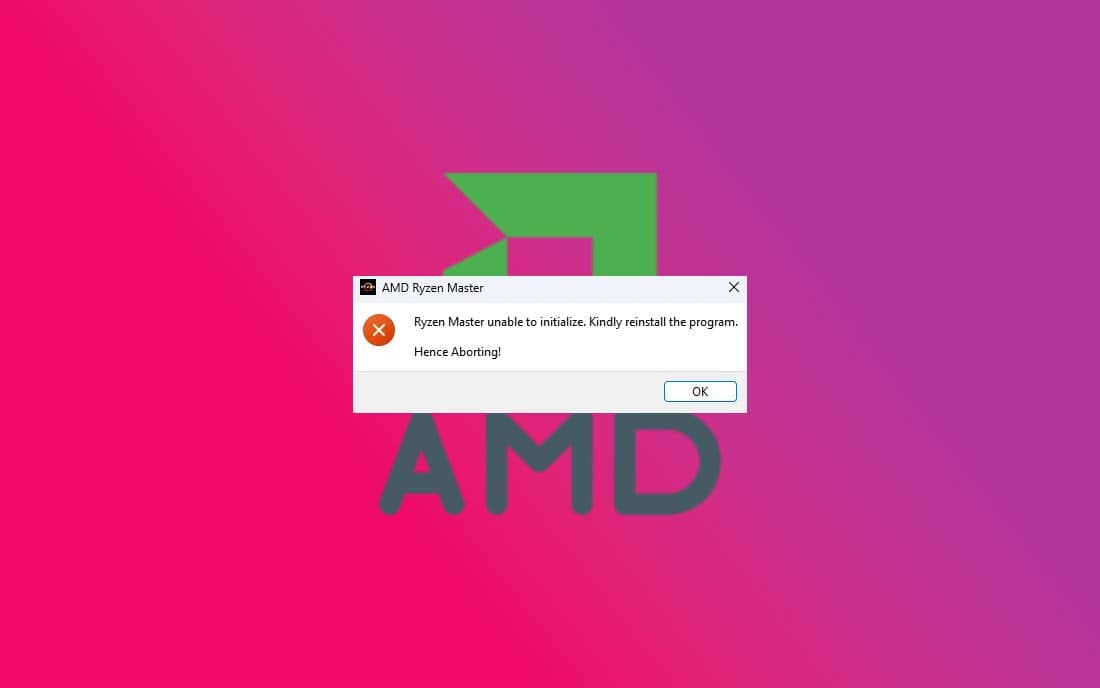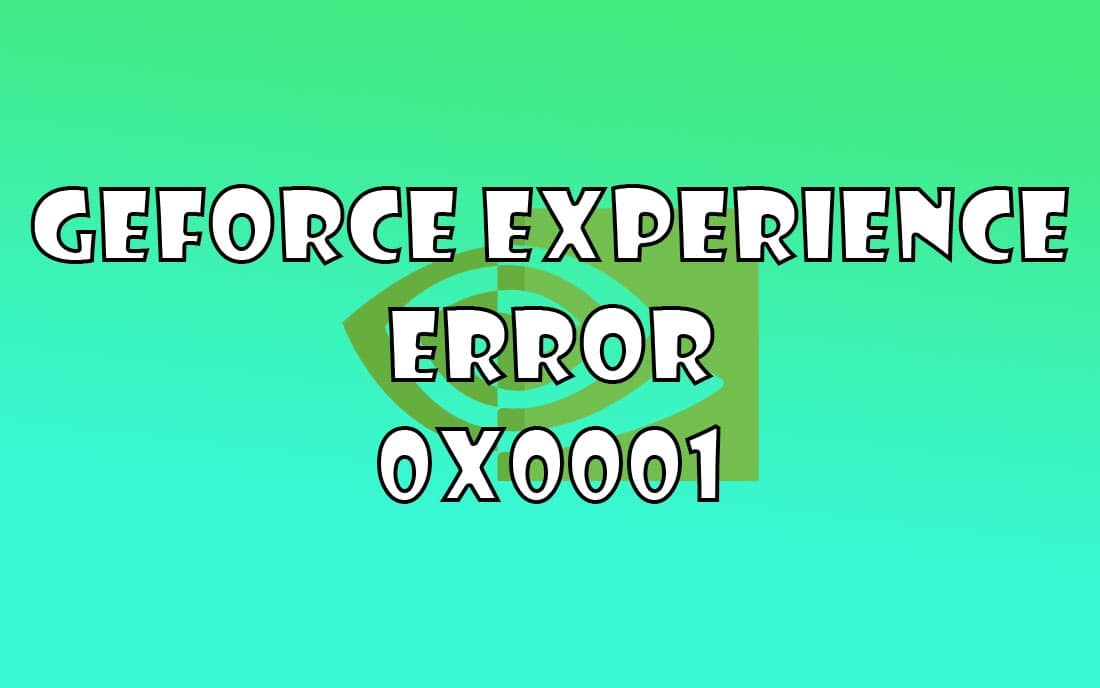nvxdsync.exe là gì? Nguyên nhân gây ra lỗi nvxdsync.exe Application Error? Cách khắc phục lỗi này như thế nào? Nếu có những thắc mắc trên thì hãy cùng bài viết đi tìm hiểu nhé.
nvxdsync.exe là gì?
nvxdsync.exe là một tệp thực thi của NVIDIA. Nó là một phần của driver đồ họa NVIDIA và được sử dụng để đồng bộ hóa các cài đặt đồ họa của card đồ họa NVIDIA với các ứng dụng và trò chơi đang chạy trên hệ thống.
Tệp này thường chạy trong nền và không gây ảnh hưởng đáng kể đến hiệu suất hoặc tài nguyên hệ thống.
Nguyên nhân gây ra lỗi nvxdsync.exe Application Error
Lỗi “nvxdsync.exe Application error” có thể có nhiều nguyên nhân khác nhau, bao gồm:
- Tệp nvxdsync.exe bị hỏng hoặc bị mất: Trong trường hợp này, bạn có thể cần phải cài đặt lại hoặc tải xuống lại tệp nvxdsync.exe từ nguồn đáng tin cậy.
- Xung đột với các chương trình hoặc tiến trình khác: Có thể có xung đột giữa nvxdsync.exe và các chương trình hoặc tiến trình khác trên hệ thống của bạn. Bạn có thể thử tắt các chương trình không cần thiết hoặc khởi động lại hệ thống để xem liệu lỗi có tiếp tục xảy ra hay không.
- Virus hoặc phần mềm độc hại: Một số phần mềm độc hại có thể giả mạo tên tệp nvxdsync.exe để lừa người dùng. Trong trường hợp này, bạn nên chạy một chương trình chống virus để quét và loại bỏ bất kỳ phần mềm độc hại nào.
- Lỗi driver đồ họa NVIDIA: Một phiên bản driver đồ họa NVIDIA không tương thích hoặc lỗi có thể gây ra lỗi nvxdsync.exe. Bạn có thể thử cập nhật driver đồ họa NVIDIA lên phiên bản mới nhất hoặc gỡ bỏ và cài đặt lại driver để khắc phục vấn đề.
Cách khắc phục lỗi nvxdsync.exe Application Error trên Windows
1. Khởi động lại PC
Trong hầu hết các trường hợp, lỗi nvxdsync.exe Application Error không phải là mối đe lớn đến hệ thống máy tính. Vì thế bạn đơn giản chỉ cần khởi động lại PC.
- Click vào biểu tượng cửa sổ góc trái dưới cùng màn hình.
- Chọn tùy chọn Power.
- Click vào Restart.
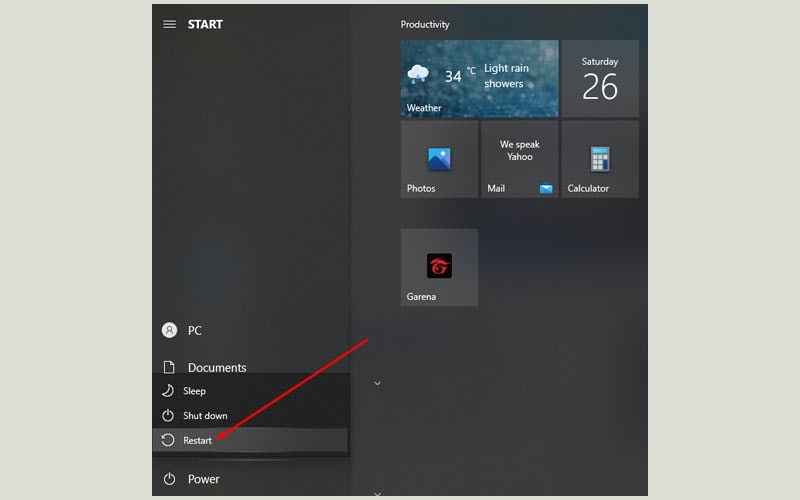
Đợi cho quá trình restart hoàn thành, sau đó kiểm tra lại xem còn gặp lỗi không.
2. Cập nhật driver
- Nhấn tổ hợp phím Windows + R, gõ devmgmt.msc và nhấn Enter để vào cửa sổ Device Manager.
- Double click vào mục Display adapters để mở rộng.
- Click chuột phải vào Card đồ hoạ, sau đó chọn Update driver.
- Cửa sổ mới hiện ra, chọn tùy chọn Search automatically for drivers để hệ thống tìm kiếm driver mới nhất. Sau đó tiến hành cài đặt bình thường.

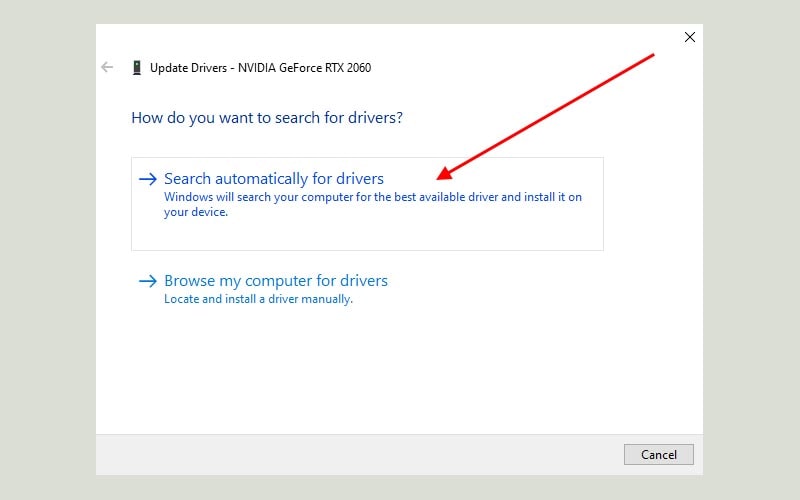
3. Cài lại driver
- Nhấn tổ hợp phím Windows + R, gõ devmgmt.msc và nhấn Enter.
- Double click vào mục Display adapters để mở rộng. Sau đó click chuột phải vào Card đồ họa, chọn Uninstall device.
- Popup cảnh báo xuất hiện, tích vào tùy chọn Delete the driver software for this device và nhấn nút Uninstall device để xác nhận xóa driver.
- Sau khi xóa xong, tiến hành cài lại driver cho Card đồ họa. Đầu tiên, bạn lên trang chủ của NVIDIA để download driver bản mới nhất https://www.nvidia.com/download/index.aspx.
- Chọn đúng thông tin Card màn hình đang sử dụng. Sau đó nhấn nút Search.
- Click vào nút Download để tải về GeForce Game Ready Driver dành cho Card đồ họa của bạn.
- Sau khi tải xong, tiến hành cài đặt bình thường.
- Ở bước License Agreement chọn NVIDIA Graphics Driver nếu bạn đã có GeForce Experience và chỉ muốn cài driver.
- Ở bước Option, chọn tùy chọn Express (Recommended) và nhấn nút Next để tiến hành cài đặt.
- Đợi một khoảng thời gian để hệ thống cài đặt. Sau khi hoàn thành, PC của bạn đã cài đặt xong driver Card đồ họa mới nhất.
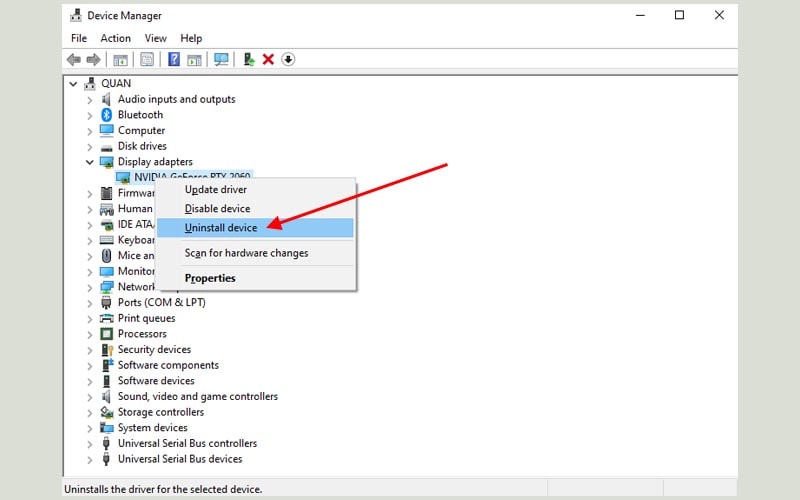


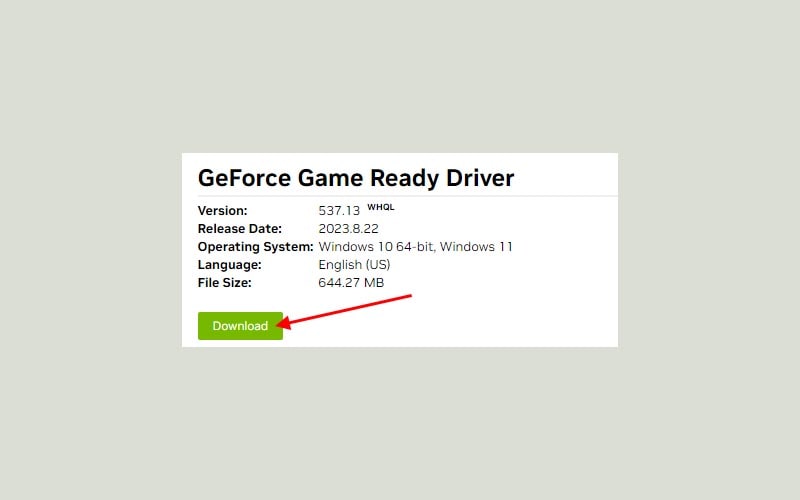


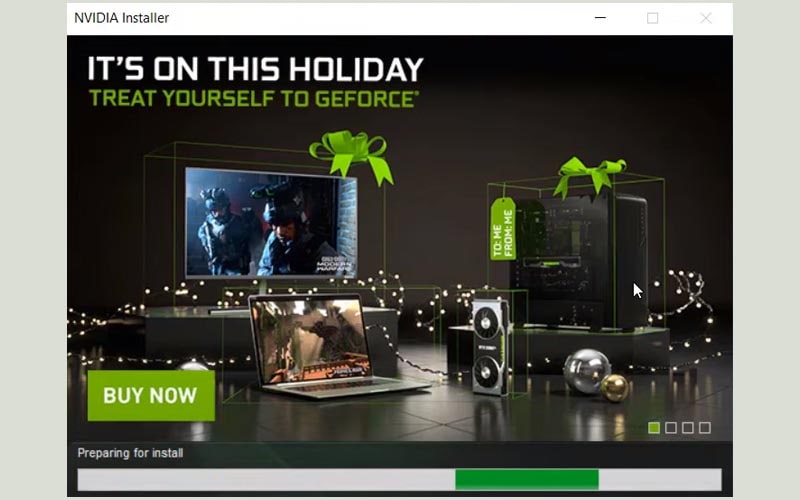

4. Quét virus và phần mềm độc hại
- Nhấn phím cửa sổ, gõ Virus & threat protection và nhấn Enter.
- Tiếp theo chọn Scan options.
- Chọn tùy chọn Full scan.
- Cuối cùng nhấn Scan now để thực hiện quét toàn bộ máy tính.
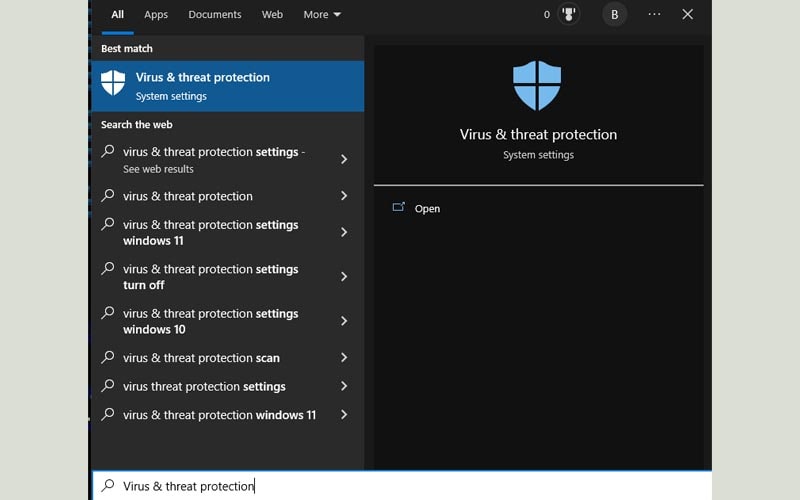


5. Chạy System File Checker
- Nhấn phím cửa sổ, gõ cmd và chọn Run as administrator để mở Command Prompt dưới quyền Admin.
- Tiếp theo, chạy dòng lệnh sfc /scannow.
- Đợi cho quá trình scan hoàn thành, sau đó khởi động lại máy tính. Tất cả các tệp tin lỗi sẽ được thay thế khi khởi động lại.


6. Thay đổi Theme
Lỗi nvxdsync.exe có thể xảy ra trong quá trình Card đồ họa xử lý các tệp tin 3D. Trong trường hợp này, bạn hãy thử chuyển chủ đề của Windows về mặc định.
- Click chuột phải vào vùng trống trên màn hình, chọn Personalize.
- Chọn Themes từ thanh menu bên trái.
- Chọn chủ đề đầu tiên nằm dưới mục Change theme.
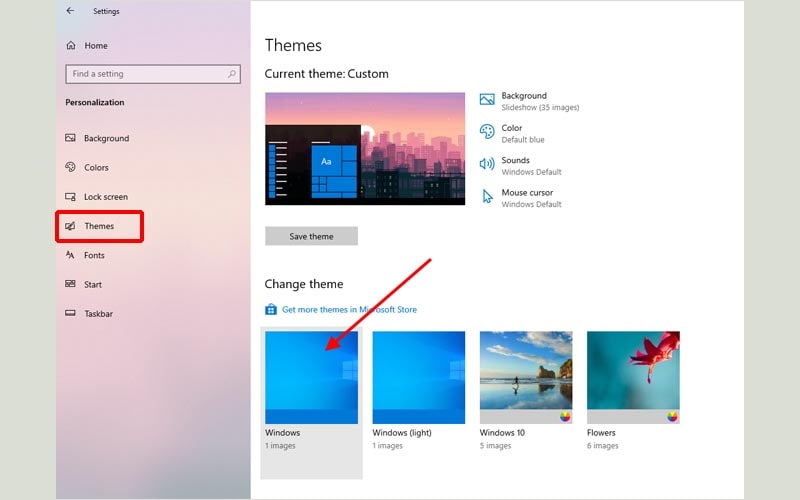
7. Stop NVIDIA Driver Display Service
Bạn cố thể fix lỗi nvxdsync bằng cách vô hiệu hóa NVIDIA Driver Display service.
-
- Nhấn tổ hợp phím Windows + R, gõ services.msc và nhấn Enter.
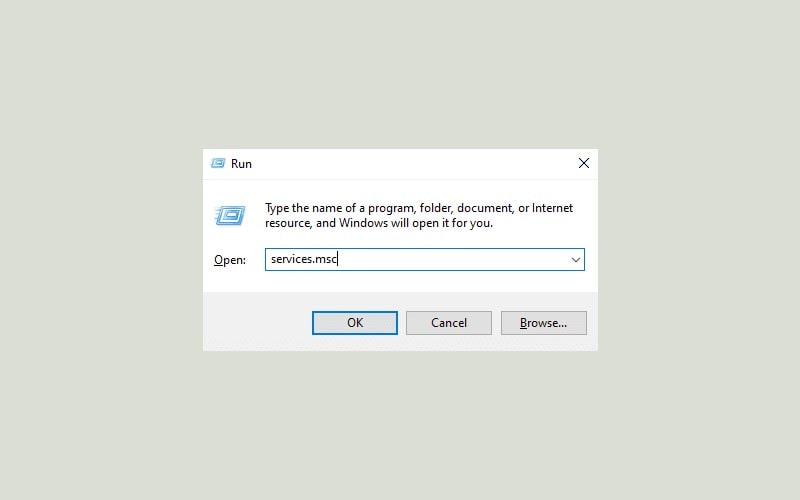
- Trong cửa sổ Services, tìm đến NVIDIA Display Driver. Sau đó double click vào nó, thay đổi giá trị trường Startup type thành Disabled.
- Khởi động lại máy.